Picsart je velmi známá aplikace pro úpravu fotografií a dnes ji používá mnoho mladých lidí. Jedná se o aplikaci, která nám pomáhá snadno upravovat běžné fotografie, aby byly krásnější a působivější.
V dnešní době často vidíme, že naši přátelé zveřejňují působivé integrované fotografie, ale nevíte, jak takovou fotografii vytvořit? Abychom všem pomohli snadno vytvářet fotografie s integračními efekty, dnes by vás Download.vn rád pozval k nahlédnutí do článku s pokyny pro integraci fotografií s Picsartem .
Video tutoriál o integraci fotografií s Picsartem
Pokyny pro integraci fotografií s Picsartem
Krok 1: Nejprve v telefonu otevřete aplikaci Picsart a poté klikněte na ikonu „+“ ve spodní části obrazovky.
Krok 2: Vyberte fotografii obsahující postavu, kterou chcete zkombinovat s jinou fotografií.
Krok 3: Klikněte na Nástroje a poté vyberte Volný střih .


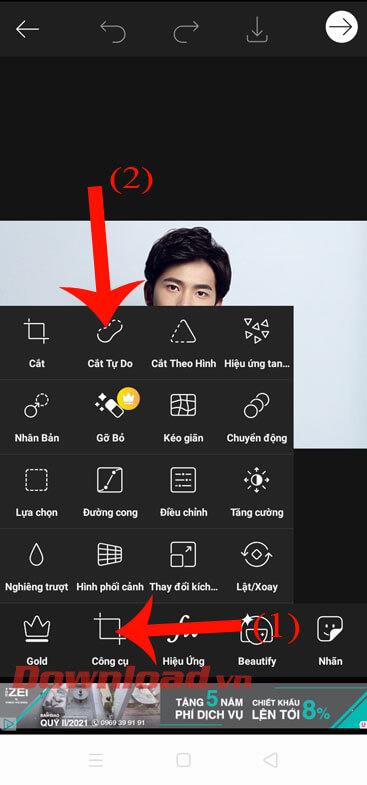
Krok 4: Klepněte na Osobní , takže aplikace automaticky vyřízne postavu z pozadí fotografie. Poté klikněte na ikonu šipky v pravém horním rohu obrazovky.
Krok 5: Klikněte na Efekty .
Krok 6: Klepněte na sadu efektů FX a poté posuňte obrazovku doprava a vyberte černobílý efekt HDR . Dále klikněte na značku zaškrtnutí v pravém horním rohu obrazovky.


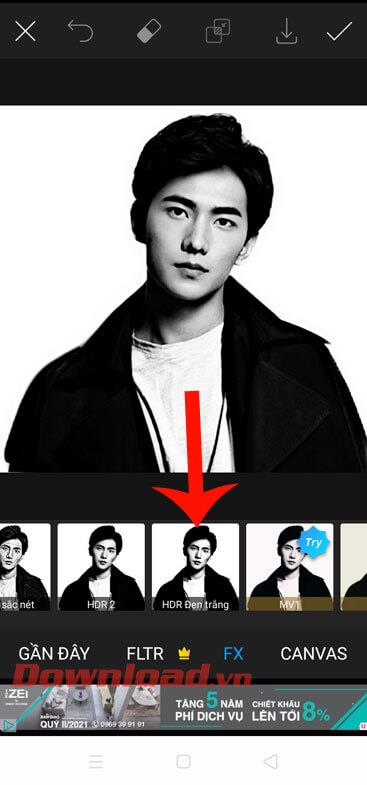
Krok 7: Dále klikněte na Přidat fotografii .
Krok 8: Vyberte fotografii, kterou chcete zkombinovat s předchozí fotografií.
Krok 9: Upravte velikost nově přidaného obrázku.


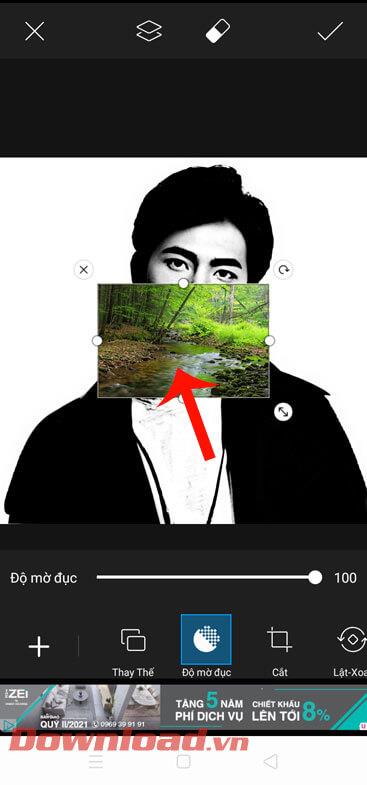
Krok 10: Přetáhněte obrazovku doprava a klikněte na Blend . Poté vyberte typ prolnutí jako Filtr .
Krok 11: Po integraci obrázku klepněte na ikonu zaškrtnutí v pravém horním rohu obrazovky.
Krok 12: Nakonec kliknutím na tlačítko Uložit stáhněte nově upravený obrázek do telefonu.


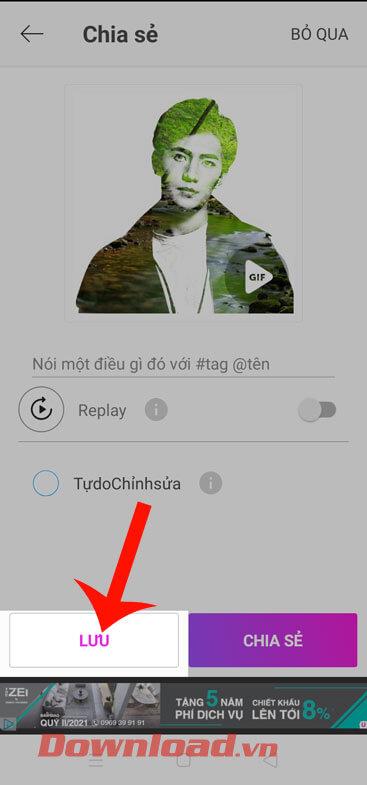
Přeji vám úspěch!
![[VYRIEŠENÉ] „Tomuto vydavateľovi bolo zablokované spustenie softvéru na vašom počítači“ v systéme Windows 10 [VYRIEŠENÉ] „Tomuto vydavateľovi bolo zablokované spustenie softvéru na vašom počítači“ v systéme Windows 10](https://img2.luckytemplates.com/resources1/images2/image-2750-0408150428174.jpg)


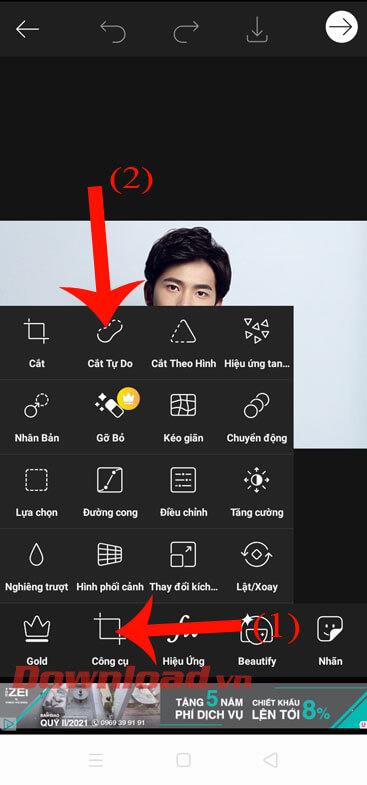


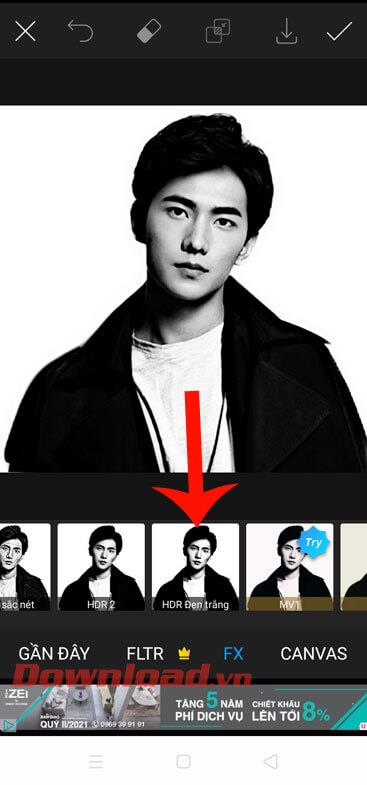


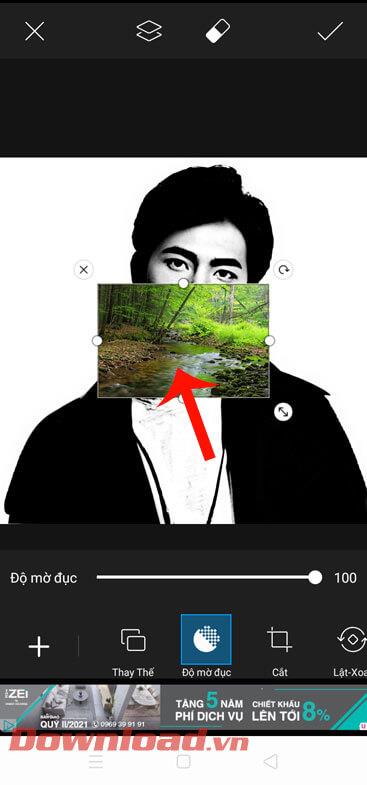


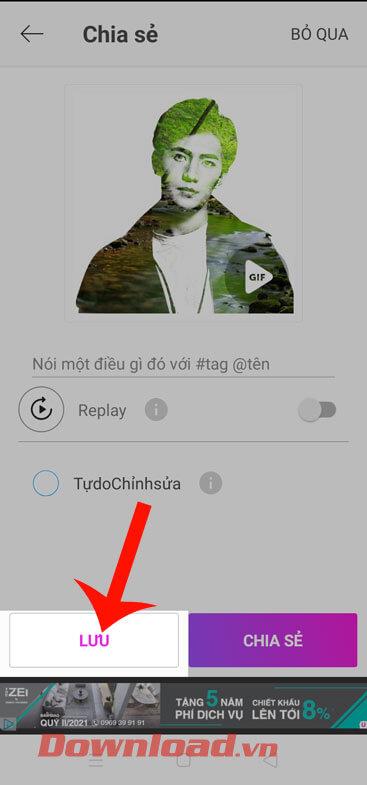

![[OPRAVENÉ] Kód chyby 0x80070035 Sieťová cesta sa nenašla v systéme Windows 10 [OPRAVENÉ] Kód chyby 0x80070035 Sieťová cesta sa nenašla v systéme Windows 10](https://img2.luckytemplates.com/resources1/images2/image-1095-0408150631485.png)






![Chyba 1058: Službu nelze spustit Windows 10 [VYŘEŠENO] Chyba 1058: Službu nelze spustit Windows 10 [VYŘEŠENO]](https://img2.luckytemplates.com/resources1/images2/image-3772-0408151015489.png)